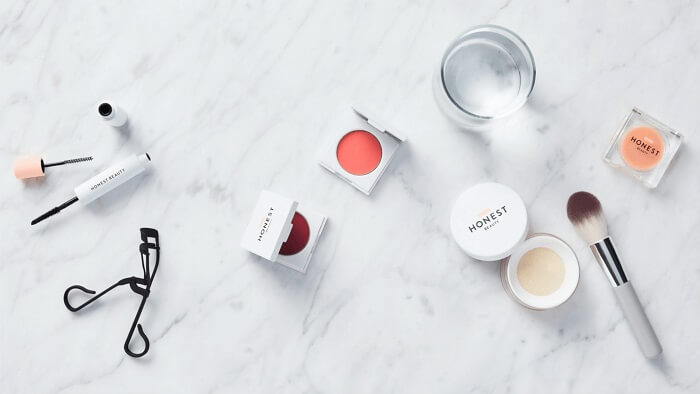[2025] Comment Supprimer/enlever/cracker le Mot de Passe d'un PDF
Lionel Mis à jour le 06/11/2025 | Accueil > PDF tutoriels | mins de lecture
La protection des PDF avec un mot de passe fort est devenue un moyen courant de nos jours pour protéger vos données. Par exemple, une facture de téléphone ou un relevé bancaire peut contenir des informations sensibles. Par conséquent, vous pouvez protéger les informations privées avec un mot de passe. De cette manière, le destinataire du document ne pourra apporter des modifications au PDF que lorsque vous lui accorderez l'autorisation.
Si vous décidez de supprimer le mot de passe du PDF pour le rendre accessible à tous, pas de soucis. Il existe de nombreux logiciels de suppression de mot de passe PDF qui peuvent vous aider à déverrouiller un PDF verrouillé. Cet article présente les 8 meilleurs suppresseurs de protection par mot de passe PDF pour Windows et Mac, ainsi que leur utilisation. Poursuivez la lecture pour en savoir plus.
Comment supprimer le mot de passe d'un PDF sous Windows
Ici, nous vous proposons trois suppresseurs de mots de passe PDF faciles à utiliser pour vous aider à déverrouiller un PDF sur un PC Windows, et vous pourrez choisir celui que vous aimez.
1. EaseUS PDF Editor
Le logiciel d'édition de PDF d'EaseUS est une bonne aide pour vous permettre d'ajouter ou de supprimer les mots de passe de vos fichiers PDF sur votre PC Windows, et seules quatre étapes simples permettent d'accomplir le travail.
En fait, ce n'est qu'une petite fonction de ce programme PDF. En outre, vous pouvez créer, afficher, modifier, gérer et même convertir vos documents PDF en utilisant ce créateur de PDF tout-en-un. Plus important encore, il est extrêmement facile à utiliser, et vous pouvez facilement le manipuler même si vous avez peu d'expérience.
Comment supprimer la protection par code d'accès des PDF sous Windows :
Étape 1. Téléchargez et installez EaseUS PDF Editor sur votre ordinateur.
Étape 2. Ouvrez le logiciel et cliquez sur "Ouvrir un fichier" pour télécharger le document PDF dont vous voulez supprimer le mot de passe. Pour ouvrir le PDF avec succès, vous devez entrer le mot de passe.
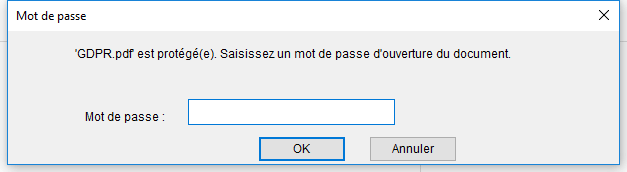
Étape 3. Ensuite, cliquez sur l'option "Protection" dans la barre d'outils supérieure et choisissez "Supprimer la protection" dans la partie droite de l'interface. Une fenêtre s'ouvre alors et cliquez sur l'option "OK".
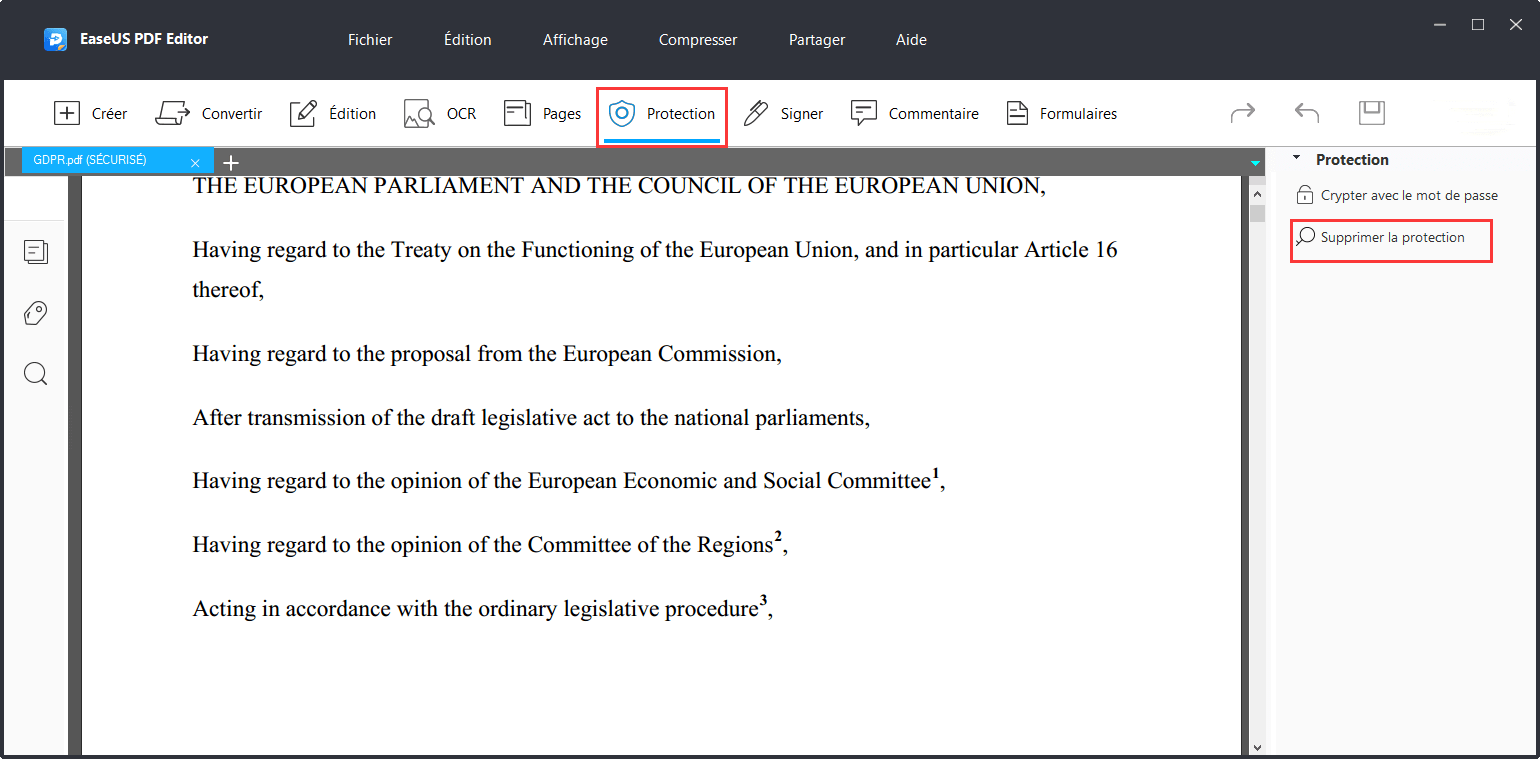
Étape 4. Une fois cela fait, vous avez supprimé le mot de passe de votre PDF avec succès, et vous pouvez exporter votre PDF en cliquant sur "Fichier" > "Enregistrer".
Comment protéger le PDF par un mot de passe ?
L'ajout d'une protection par mot de passe aux PDF est facile pour tous les niveaux d'utilisateurs, à condition de disposer des bons outils. Sur cette page, nous allons vous montrer différentes méthodes pour y parvenir.

2. Adobe PDF Reader
Adobe PDF Reader est un outil populaire pour les fichiers PDF. A l'aide de cet outil, vous pouvez consulter, modifier et créer de nouveaux PDF. Il comporte plusieurs fonctionnalités d'édition performantes qui peuvent vous aider à créer un document PDF professionnel. En plus de cela, la version pro de l'outil est même capable de enlever le mot de passe des fichiers PDF assez facilement.
Avantages
- Vous permet de consulter, de commenter, de modifier et d'imprimer des fichiers PDF
- Doté d'une fonctionnalité pratique pour verrouiller ou déverrouiller des documents PDF
- Prend en charge la conversion de fichiers PDF vers d'autres formats, tels que Word
Inconvénients
- Déverrouille un PDF verrouillé uniquement si vous achetez sa version pro et si vous connaissez le mot de passe
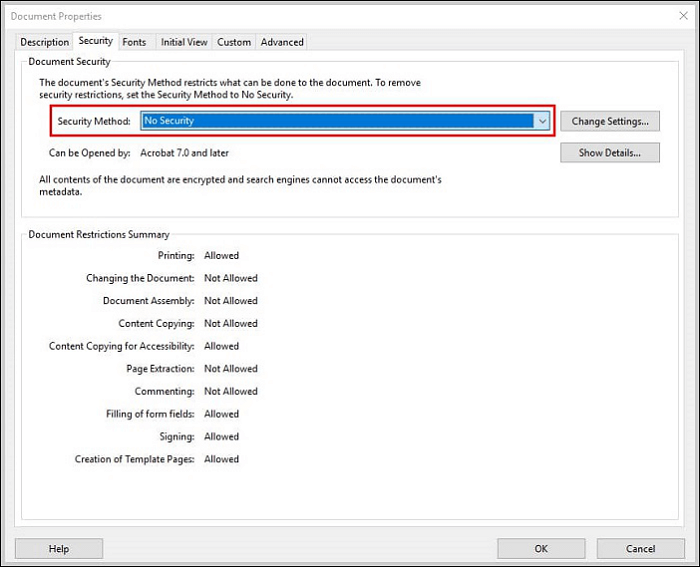
Etape 1. Ouvrez un document protégé par mot de passe en saisissant le code d'accès dans Adobe Acrobat Pro.
Etape 2. Appuyez sur "Fichier"> "Propriétés" ou appuyez sur "Détails des autorisations".
Etape 3. Dans l'onglet «Sécurité», choisissez l'option «Aucune protection» dans le menu déroulant «Méthode de protection», puis enregistrez le fichier sans protection par mot de passe.
3. Foxit Reader
Foxit Reader est une autre solution complète pour la gestion des PDF sous Windows. Grâce à cet outil vous pouvez faire plein de choses, comme laisser des commentaires sur des fichiers, signer des PDF, partager des documents par e-mail. Par dessus tout, une imprimante virtuelle intégrée peut vous aider à créer des PDF sans code d'accès à partir du fichier d'origine en un rien de temps. Il n'y aura pas de filigranes ou d'annonces Web contextuelles dans le fichier PDF sans mot de passe.
Avantages
- Prend en charge la modification, la création, la sécurisation et la signature de fichiers
- Aide à enlever facilement le mot de passe du PDF
- Le plugin étend les capacités de l'outil
Inconvénients
- Certains utilisateurs ont rencontré des problèmes en essayant d'ouvrir des fichiers PDF avec Foxit
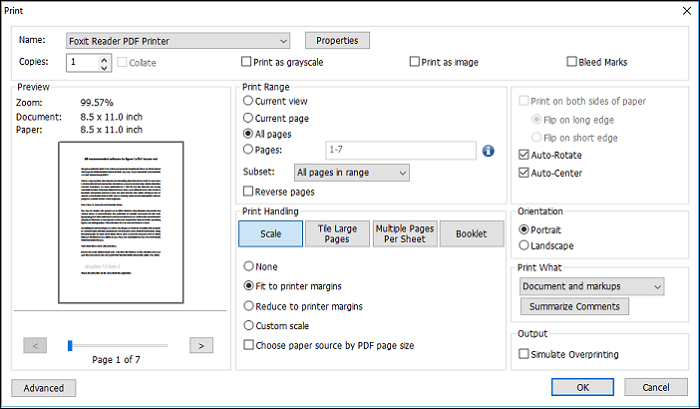
Etape 1. Ouvrez le fichier protégé par mot de passe dans le programme Foxit.
Etape 2. Allez dans "Fichier"> "Imprimer".
Etape 3. Choisissez "Foxit Reader PDF Printer" dans le menu déroulant de "Imprimante" et appuyez sur "Ok".
4. Kernel for PDF Restriction Removal
Kernel for PDF Restriction Removal est également utile pour déverrouiller des fichiers PDF protégés par mot de passe. De plus, si vous ne parvenez pas à déverrouiller un fichier PDF verrouillé à l'aide d'Adobe Acrobat ou Foxit, cet outil peut vous aider à faire le travail. L'outil vous permet d'obtenir un accès complet aux fichiers PDF. De plus, il supprime la protection par mot de passe sans compromettre la mise en forme et la structuration d'origine du document PDF.
Avantages
- Supprime la protection par mot de passe des documents PDF tels que les manuels d'utilisation, les livres électroniques et bien d'autres
- Vous permet de modifier, d'imprimer et de copier des fichiers PDF protégés
- Garde les fichiers dans leur intégrité après le processus de suppression
Inconvénients
- La version gratuite peut uniquement déverrouiller des PDF jusqu'à 200 Ko
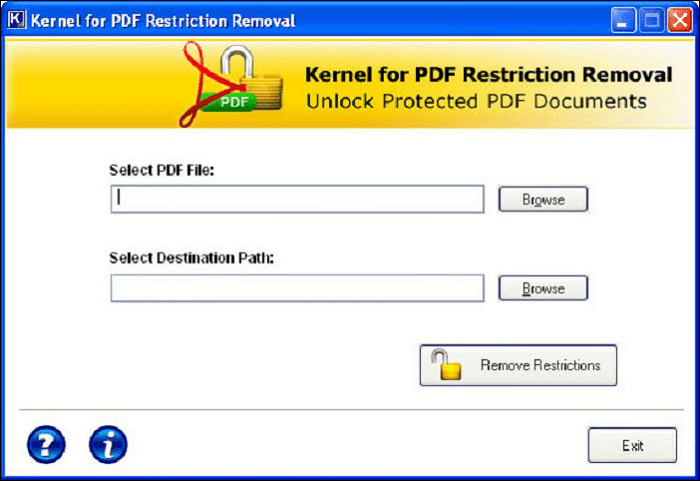
Etape 1. Sélectionnez le PDF protégé par mot de passe et définissez un emplacement pour l'enregistrer après la suppression.
Etape 2. Appuyez sur "Supprimer les restrictions".
Etape 3. L'outil va notifier avec un lien vers l'emplacement défini.
Comment enlever le mot de passe d'un PDF sur Mac
Comment enlever le mot de passe de PDF sur Mac hors ligne? Tout ce dont vous avez besoin est un logiciel de suppression de mot de passe de PDF pour Mac. Dans cette partie, vous allez voir trois programmes qui peuvent vous aider à faire la tâche, parmi lesquels un éditeur PDF intégré.
1. Apreçu
'Aperçu' de Mac est une visionneuse PDF/image qui vous permet de visualiser et d'imprimer des fichiers PDF ou des images. Mais elle est même capable de déverrouiller votre fichier PDF verrouillé. En fait, cela peut être considéré comme le moyen manuel ultime de cracker le mot de passe du PDF sur Mac. Cela signifie donc qu'il n'est pas nécessaire de télécharger quoi que ce soit sur votre système pour faire le travail.
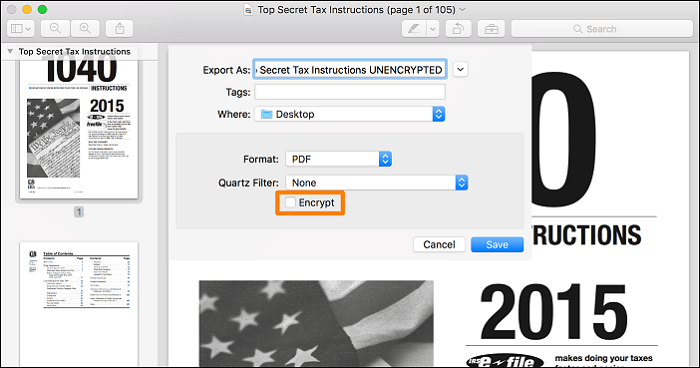
Etape 1. Ouvrez votre fichier PDF protégé par mot de passe avec Aperçu et entrez le mot de passe.
Etape 2. Allez dans "Fichier"> "Exporter"> "Exporter en tant que"> Décochez "Crypter".
Etape 3. Appuyez sur "Enregistrer."
2. iPubSoft PDF Password Remover for Mac
Vous pouvez également compter sur iPubsoft PDF password remover pour déverrouiller un PDF verrouillé sur Mac. Avec l'aide de celui-ci, vous pouvez facilement enlever le mot de passe d'un seul fichier PDF ou de plusieurs PDF à la fois. En plus, l'outil est bien adapté pour supprimer toute sorte de restrictions sur les fichiers PDF et prend en charge plusieurs langues – ce qui implique qu'il est capable de déverrouiller un fichier PDF dans n'importe quelle langue.
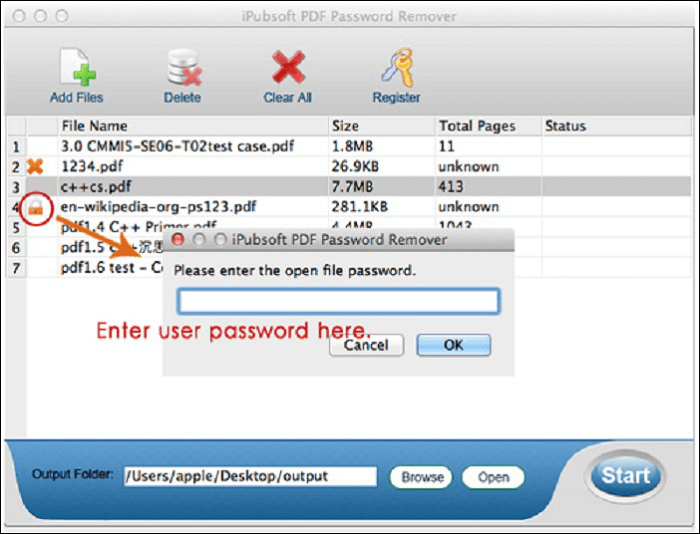
Etape 1. Faites glisser et déposez vos fichiers PDF protégés par mot de passe dans l'outil.
Etape 2. Si le PDF est protégé par le Mot de passe Utilisateur, entrez le mot de passe manuellement en cliquant sur l'icône de verrouillage.
Etape 3. Définissez le dossier de sortie et appuyez sur "Démarrer".
3. iStonsoft PDF Password Remover for Mac
iStonsoft PDF Password Remover for Mac peut également vous aider à déverrouiller un PDF verrouillé sur Mac, tout comme iPubsoft PDF password remover. Il s'agit d'un outil qui supprime la protection par mot de passe de PDF qui est facile à utiliser et qui prend en charge le décryptage par lots de fichiers PDF à la fois. En plus, il ne prendra pas de risque sur votre fichier PDF. Autrement dit, la qualité du document PDF décrypté obtenu est la même que celle de l'original.
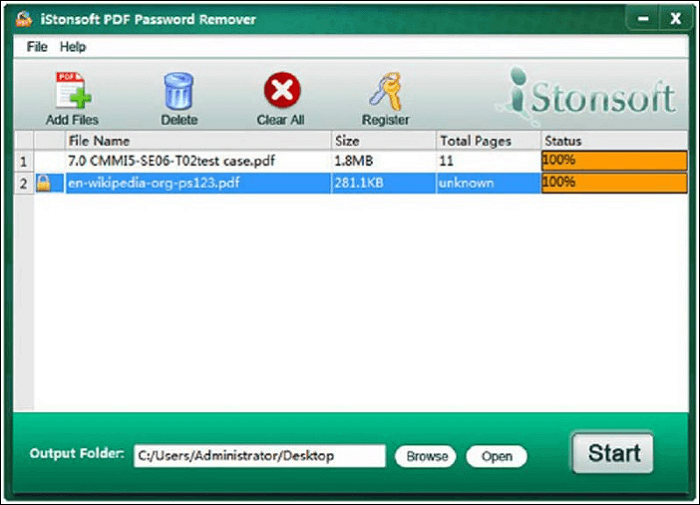
Etape 1. Faites glisser et déposez vos fichiers PDF protégés par mot de passe dans l'outil.
Etape 2. Si le PDF est protégé par le mot de passe utilisateur, entrez le mot de passe en cliquant sur l'icône de verrouillage.
Etape 3.Cliquez sur "Parcourir"> Sélectionnez le dossier de sortie> "Démarrer".
Comment déverrouiller un PDF verrouillé en ligne
Si vous ne souhaitez pas installer de logiciel sur votre ordinateur, la suppression de mot de passe PDF en ligne est le meilleur choix. Cependant, il existe de nombreux outils en ligne qui peuvent vous semer la confusion. Par conséquent, nous avons testé de nombreux programmes de suppression de mots de passe en ligne et en avons choisi deux. Jetons maintenant un coup d'oeil!
1. Google Chrome
Oui, Google Chrome n'est pas seulement bon à surfer sur le Web. Si vous ne souhaitez pas installer de programme pour enlever le mot de passe des fichiers PDF, Google Chrome est une excellente alternative. Avec l'aide de celui-ci, vous pouvez déverrouiller facilement votre fichier PDF verrouillé. Avant d'apprendre à déverrouiller un PDF verrouillé à l'aide de Google Chrome, vérifiez que vous avez téléchargé sa dernière version.
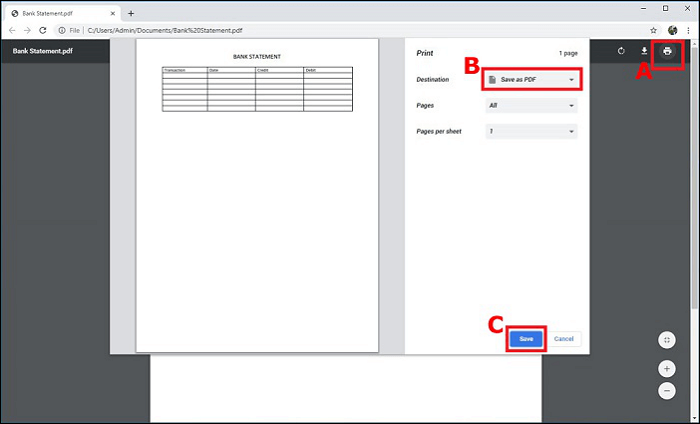
Etape 1. Ouvrez votre fichier PDF protégé par mot de passe dans Chrome.
Etape 2. Utilisez l'icône "Imprimer" pour imprimer le fichier protégé par mot de passe sur un PDF non sécurisé.
Etape 3. Appuyez sur le bouton "Enregistrer", et vous pouvez trouver ce document nouvellement enregistré dans votre lecteur local.
2. PDF Unlocker
PDF Unlocker est une extension de Chrome qui peut également vous aider à supprimer les restrictions de mot de passe sur les fichiers PDF en ligne. Son utilisation est totalement gratuite et ne nécessite aucun savoir-faire avancé pour l'utiliser. De plus, cela vous aide à faire le travail très vite. Il fournit également une option de glisser-déposer afin de télécharger votre fichier protégé par mot de passe. Ce dissolvant de protection par mot de passe PDF en ligne est également compatible avec le dernier système d'exploitation Windows 10.
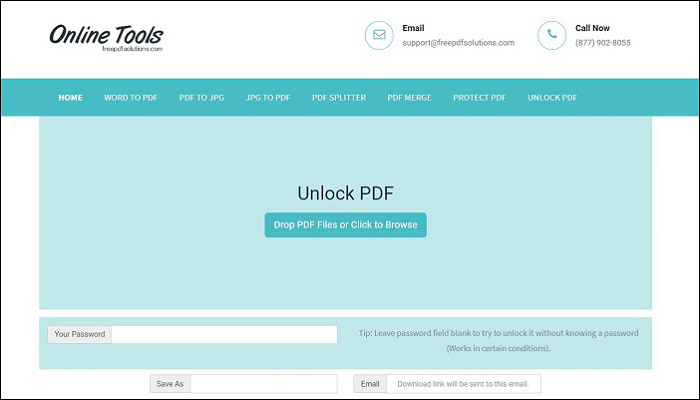
Etape 1. Après avoir obtenu l'extension PDF Unlocker, appuyez sur l'icône de l'extension.
Etape 2. Choisissez votre document PDF, entrez le mot de passe et appuyez sur le bouton "Déverrouiller".
Etape 3. Vous recevrez un lien de téléchargement de fichier PDF déverrouillé sur votre e-mail.
Conclusion
Qu'il s'agisse de enlever le mot de passe du PDF sur Windows, Mac ou en ligne, nous avons fourni les meilleurs outils pour vous aider à déverrouiller facilement un PDF verrouillé. Passez en revue toutes les options mentionnées ci-haut et choisissez celle que vous trouvez le plus simple pour faire le travail.
À propos de l'auteur
Lionel est passionné de technologie informatique, il fait partie de l'équipe EaseUS depuis 8 ans, spécialisé dans le domaine de la récupération de données, de la gestion de partition, de la sauvegarde de données.